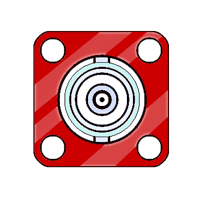テキスト編集環境のブラシュアップ
カード上のテキスト編集を「要素単位」で編集する事で、飛躍的に安定したテキスト編集が可能になりました。 今回は、テキスト編集に係るコード構成を更にブラシュアップしました。
要点は、テキスト部分の選択解除、別のテキスト部分への移動などの処理です。 これまでの選択解除はカード上の他の場所を「Ctrl+Click」「Shift+Click」を押す仕様でした。 この操作をスマートに改めました。
●対象カードの選択した部分以外の場所を「Click」「Ctrl+Click」「Shift+Click」する事で選択解除になります。
これ以外にも、「Ctrl+F6」でツールを終了する、他のカードを「Ctrl+Click」で選択する、などの方法でもテキスト編集を終了できます。
とにかく、カードの選択範囲(青枠)の外をクリックすればテキスト編集を終了できます。 これは、すぐに慣れる事が出来る操作方法です。
▪ 編集中カードの全体の青枠外をクリックしても選択解除になりません。
▪ カバー画像、他のテキスト部分などをクリックするのが確実です。
テキスト編集で微妙にズレる現象
「記事タイトル」で顕著ですが、編集をしたテキストが数px上方にズレる事があります。 投稿結果は正常になる軽微な問題ですが、独特の方法で対策していました。
この原因が「overflow」指定に関連するものと漸く判りました。「overflow」を指定された「インライン要素」の独特の振舞いは、とても不可解な部分があります。 説明が長くなるので、興味のある方は以下を参照ください。
結局、編集するテキスト部分に「overflow: visible」を指定すれば改善する事が判りました。 テキスト編集時に微妙にスクロールする様なズレが無くなりました。
「URL枠」の「ドメイン表示」の編集機能を廃止
「URL入力枠」に書き込んだテキストを「リンクのドメイン表示」の行に表示する機能が、これまでのバージョンにありました。
初期に組み込んだ機能ですが、「テキスト編集」が安定して行える様になった現在は不要な機能です。 本来「URL入力枠」はカードのリンクURLを書換える場所で、余計な機能で判り難くするのは愚かです。 操作を判り易くする事が重要と判断しました。
ただ、「書き込み」ボタンを「Shift+Click」する事で、「リンクのドメイン表示」と「リンクのURL表示」を交互に選択できる機能は残します。 これは、カードのリンクを全く別のリンク先に変更した場合に、ドメイン表示を改めるのに必要ですから。
「リンクマーク」 をSVG化
元の「リンクマーク」は「SVG」ですが、通常の「img要素」の様に「SRC」で読み込んで表示しています。 このためにマークに着色ができません。
これは面白くないので、通常フォントの「無限」マークを回転させて代用し、文字色を指定してカラー化していました。「SVG」の扱いに慣れたので、今回はマークを自製して使用しました。 このページのリンクカードは、自製の「SVG」です。
データも絞り込んで、以下の様にかなりダイエットしています。(約440字)
デフォルトのマーク部のコードは以下です。(約250字)
Amazonの製品ページのリンクなどは、余計なクエリ文字列が追加されて、無駄に文字数が多いものです。
このサンプルのリンクの文字数は 約520文字です。
これらと比較しても、「SVG」の文字数の増加は許容範囲だと思います。
仕様の継承について
過去の「LinkCard Editor」で編集したリンクカードは「通常フォント」になっていますが、そのカードを過去記事の再編集などで新バージョンの「LinkCard Editor」で編集した場合、「リンクマーク」は変更しない様にしました。 これは「マーク」の配色等を継承するとコードが複雑になるのを嫌ったからです。
カードを再アレンジするより、作り直して入れ替えるのは大変ではないので、過去の「リンクマーク」はアレンジしないという仕様にしました。
「LinkCard Editor ⭐」のマニュアル
「LinkCard Editor ⭐」の基本操作の詳細は、以下のマニュアルを参照ください。
「LinkCard Editor ⭐」の導入手順
このツールは Chrome / Edge / Firefox の拡張機能「Tampermonkey」上で動作します。 以下に、このツールの導入手順を簡単に説明します。
● ページの文字数制限のため、スクリプトコードは前ページに置いています。
❶「Tampermonkey」を導入します
使用しているブラウザに拡張機能「Tampermonkey」を導入する事が必要です。 以下のページに簡単な導入の説明があるので参照ください。
❷「Tampermonkey」にスクリプトを登録します
●「Tampermonkey」の「+」マークの「新規スクリプト」タブを開きます。
●「新規スクリプト」には、最初からテンプレートが記入されています。 これは全て削除して、完全に空白の編集枠に 前ページのコードをコピー&ペーストします。
〔コピー方法〕 軽量シンプルなツール「PreBox Button 」を使うと
コード枠内を「Ctrl+左Click」➔「Copy code 」を「左Click」
の操作で、掲載コードのコピーが可能になります。
● コード行数が多い場合のペースト操作は、「編集枠」の第1行目に「ゴミ文字」が混入していないかを確認してください。
● 最後に「ファイル」メニューの「保存」を押すと、ツールが使用可能になります。
「LinkCard Editor ⭐」最新版について
旧いバージョンの「LinkCard Editor ⭐」は、アメーバのページ構成の変更で動作しない場合があり、導入する場合は最新バージョンをお勧めします。 最新バージョンへのリンクは、以下のページのリンクリストから探せます。